Чистим принтер Canon HP 210

Проблемы с картриджем.
Когда-то была такая история с Canon МР210. Принтер выдал сообщение о том, что заканчиваются черные чернила и начал мигать светодиодом над буквой "В" на принтере.
Как полагалось с другим струйным принтером, я заправил картридж шприцем. Принтер ещё немного попечатал и перестал (постоянно загорелся светодиод).
Затем, не начиная печать, я нажал и подержал 15 секунд красную кнопочку (самая крайняя нижняя справа). Диод стал мигать постоянно, хотя принтер нормально печатал (уровень чернил не определялся).
После этого получилось заправить картридж ещё 3 раза и принтер снова отказался печатать, выдавая сообщения, смысл которых сводился к тому, что отсутствует картридж черных чернил в принтере. Никакие действия не помогали.
Начал печатать, только после установки нового картриджа. Была ещё и такая беда. После долгого простоя принтер перестал печатать, хотя и картридж полон. Попробовал продуть губами отверстие для заправки до выделения капель на сопле. Помогло :).
Проблема абсорбера
Canon МР210 начал выдавать сообщение, что абсорбер переполнен. Выполнил следующие действия:
- Выключил принтер (кнопкой,а не из розетки).
- Нажимаем и удерживаем (красный треугольник в кружочке) "Resume".
- Нажимаем "Power".
- Удерживая "Power", отпускаем и снова два раза нажимаем "Resume", затем отпускаем одновременно обе кнопки.
- После того, как индикатор поморгает, а принтер пожужжит, попадаем в сервисный режим.
-
Четыре раза жмём кнопку "Resume". При каждом нажатии индикаторы переключаются: зеленый под надписью ON-OFF и оранжевый возле рисунка треугольника с молнией.
- Один раз нажать кнопку "Power" для подтверждения выбранного действия сброса. 'Power" для подтверждения выбранного действия (сброса счетчика абсорбера).
- Еще раз "Power" - выключается.

Примечание 1.
Также можно, нажимая кнопку "Resume", ввести подфункции сброса абсорбера:
- 0 нажатий - сброс главного счетчика в 0%, или
- 1 нажатие - сброс дополнительного (platen) счетчика в 0%, или
- 2 нажатия - установка обоих счетчиков на 0%.
Примечание 2.
Кстати, данный прием действует со всеми МФУ серии MP: Canon МР140, МР150, МР160, МР180, МР210, МР220, МР460, МР470, МР510, МР520.
Ошибка 6000
Примечание. Незадолго до появления этого сообщения, заметил ещё увеличение расхода краски на печать - 20 страниц текста и кончается краска. После ремонта помпы расход краски уменьшился.
Когда-то была аналогичная проблема с другим Canon. Тогда бумага застряла между шестеренками. Т.е. ошибка 6000 выскакивает также при попадании посторонних тел между шестеренками (скрепка, мелкий мусор и т.п.), как и в случае, когда зажевало бумагу.
Но осмотр ничего не дал. Решил разобрать МФУ. Сначала снимаем боковые декоративные накладки. Для этого тонкой отвёрткой отжимаем от корпуса нижнюю часть накладок (в местах, указанных стрелками на корпусе и сдвигаем вертикальные части накладок вниз. Откручиваем пять чёрных саморезов на задней стороне МФУ, которые крепят заднюю часть боковых крышек и крышку, закрывающую плату управления. Правая боковая крышка крепится сбоку ещё одним саморезом, откручиваем и снимаем боковые крышки, отжимая защёлки, указанные стрелками на нижней части корпуса (сбоку). Откручиваем саморезы крепящие боковые части.
Откручиваем четыре самореза, крепящие боковые крышки спереди. Откручиваем два самореза, крепящих переднюю крышку (по бокам) и, поочерёдно нажимая три верхние защёлки (начиная с любой крайней), освобождаем и снимаем переднюю крышку. С левой стороны МФУ отсоединяем разъём. Отклеивая скотч, освобождаем провода, идущие на сканер. При снятии сканера обратите внимание, чтобы провода вышли в прорезь, иначе можно оторвать разъём. Отсоединяем шлейфы на плате. Снимаем накладку панели управления, поднимая за дальнюю от оператора часть вверх/ назад. В нижней части накладки панели управления есть два зубца (рис. 9).
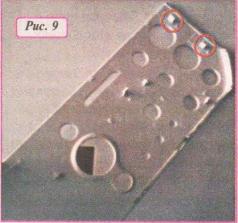
Освобождаем верхнюю крышку от проложенных по ней проводов. Откручиваем четыре самореза и снимаем верхнюю крышку (рис. 10).

Отсоединяем шлейфы каретки от платы управления. Отворачиваем винт (крайняя красная левая стрелка), которым к станине принтера крепится направляющую шлейфов каретки, и убираем в сторону направляющую вместе со шлейфом.
Этим же винтом крепился датчик регистрации бумаги. Откручиваем ещё два винта указанные красными стрелками (рис 11). Отжимая защёлку, указанную синей стрелкой, снимаем датчик с блока редуктора и убираем оба датчика со шлейфом в сторону.
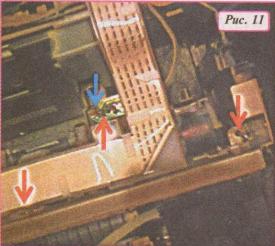
Теперь снимаем лоток подачи бумаги. Отжимая отвёрткой в указанном стрелкой месте (рис. 12), освобождаем левую ось лотка и поднимаем её вверх, затем так же поступаем с правой осью. Лоток вынимается на себя и вверх.

Подключаем все провода обратно, включаем принтер и смотрим, на каком этапе старта принтера начинаются проблемы. Дело в том, что принтер при запуске проверяет работоспособность всех своих частей. Так, в результате наблюдений выяснилось, что слетела пружина с механизма, подающего бумагу, из-за чего принтер выдавал ошибку подачи бумаги.
Принтер переставал работать, когда должна была работать помпа и на мониторе появляется сообщение об ошибке 6000. Так вот, вернемся к нашей помпе. И так, продолжаем разбирать дальше.
Откручиваем четыре самореза (рис. 13), которыми крепится левая сторона станины МФУ.
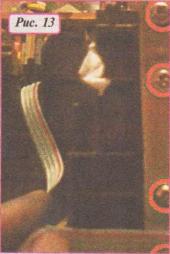
Также откручиваем крайний с левой стороны винт возле моторчика (рис. 14).
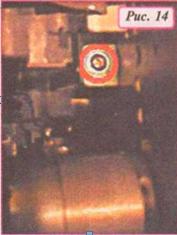
Откручиваем четыре самореза, удерживающих правую сторону станины и ещё два самореза (один из которых длинный), крепящих станину в районе редуктора. Снимаем станину принтера вверх, слегка отжимая края в стороны, чтобы они вышли из зацепления с боковыми пластмассовыми стойками.
Теперь снимаем парковочную площадку, приподнимая гибкий пластмассовый выступ площадки, который ограничивает её движение вправо. Сдвигаем площадку вправо до конца.
Поднимаем ближнюю сторону парко-вочной площадки, чтобы снять пружину. Отсоединяем трубки, идущие к помпе, и убираем площадку в сторону (желательно промыть ее под струей воды.
Откручиваем три самореза (рис. 18), крепящие редуктор к поддону.

Снимаем редуктор и убираем его в сторону.
Под редуктором обнаруживаем искомый "памперс" (рис. 19), кстати, ещё в очень приличном состоянии, так что можно было до него и не добираться, а просто сбросить счётчик абсорбера (если,конечно, он срабо тал в первый раз, после первого сброса абсорбера без чистки и второго срабатывания он уже небудет таким чистым).

Промыл черный край "памперса" под водой, просушил и вернул на место. Откручиваем два самореза на помпе. Будьте внимательны, какая шестерня, к какой прилегает.
После разборки редуктора и осмотра помпы, интуитивно понял, что нужно нажать на защелку и повернуть. Разобрал помпу и понял, что проблема в трубке, которую "зажевало" в помпу, из-за чего стопорились обороты в самой помпе. К тому же в трубке оказались кристаллизовавшиеся чернила.
ВАЖНО. Для струйных принтеров не фирмы Epson лучше брать чернила for-montech, Ink Тек, Curma Профи, lexmark пигментные. Ни в коем случае не брать картриджи (чернила) JeT Тек, WWW(WWM).
Примечание. В свое время, когда я возился с похожим МФУ - МР150, то памперс был настолько черный, что пришлось придумать такое:
1). Купил капельницу и отрезал две трубки длиной по 30 см.
2). Примотал их изолентой к концам трубок, выходящих из помпы.
3). Просверлил отверстие с боку ножки принтера.
4). Через отверстие вывел эти трубки из принтера в банки (в парковочной площадке синяя, желтая и красная идут по одной трубке и черная из парковочной площадки подругой).
Просто если добрались до помпы, то можно проделать такие же действия, но не соединять концы трубок от капельниц, а заменить полностью трубки, идущие в принтер от парковочной площадки.
Только нужно отрезать две трубки длиной по 45-50 см. Потом после вывода трубок из принтера лишнее отрезать. В таком случае в дальнейшем достаточно будет только лишь обнулять абсорбер в сервисном режиме.
При сборке МФУ обратите внимание на то, чтобы пружинки под станиной принтера попали в пазы пластины, выравнивающей бумагу.
Статья написана по материалам журнала "Компьютер".
Мы рекомендуем Вам зарегистрироваться либо войти на сайт под своим именем.